¿Ha descargado videos de música en vivo de Internet y le gustaría convertirlos en canciones MP3 para escucharlas en su reproductor multimedia portátil o teléfono inteligente cuando esté fuera de casa? Nada más fácil, créeme. Todo lo que necesitas es un Conversor de vídeo MP3. Introduce un vídeo en este tipo de aplicaciones y en poco tiempo obtendrás MP3 de muy alta calidad (dentro de los límites del archivo original, por supuesto) que se pueden reproducir en cualquier reproductor.
¿Cómo se dice? ¿Te parece interesante y te gustaría saber más? Bueno, entonces todo lo que tienes que hacer es ponerte cómodo e inmediatamente comenzar a concentrarte en leer lo que se informa en este tutorial mío. De hecho, en las siguientes líneas encontrará varios programas pertenecientes a la categoría en cuestión, que son muy fáciles de usar y capaces de realizar su función de manera impecable. Los hay tanto para Windows como para macOS y Linux y todos son gratuitos. En el lado del ordenador, también existen aplicaciones específicas gracias a las cuales se puede extrapolar el audio de los vídeos del móvil, tanto de Android como de iOS/iPadOS, sin olvidar que también están disponibles soluciones que se pueden utilizar directamente online.
Al final no tengo ninguna duda, podrás decir que estás muy contento y satisfecho con los resultados obtenidos. ¿En ese tiempo? ¿Puedo saber qué haces todavía ahí empalado? Tómese unos minutos de tiempo libre y pruebe inmediatamente las soluciones que se enumeran a continuación. ¿Estás listo? ¿Sí? Excelente. ¡Continuemos!
Convertidor de vídeo MP3: Windows y macOS
fre:ac (Windows/macOS/Linux)
El primer conversor de vídeo MP3 que te recomiendo que pruebes es fre:ac. Es completamente gratuito, de código abierto y compatible con los principales sistemas operativos informáticos: Windows, macOS y Linux. Es lo suficientemente rápido, confiable y le permite convertir archivos de audio entre sí, admitiendo todos los formatos de archivos de audio populares: MP3, MP4/M4A, WMA, OGG VORBIS, FLAC, AAC, WAV y BONK. Además, te permite extraer la pista de audio de los vídeos.
Si estas usando Mac OSabre el paquete DMG obtenido y mueve el icono fre: ac en la carpeta Aplicaciones de la Mac. A continuación, hazlo. botón derecho del ratón arriba, elige el artículo Abre presente en el menú contextual y presione el botón Abre apareció en pantalla, para eludir las limitaciones deseadas por Apple contra aplicaciones de desarrolladores no certificados (operación que sólo debe realizarse en el primer inicio).
Ahora, cierre la pantalla de soporte de fre:ac y espere hasta que la ventana principal del software esté visible, luego presione el botón con el hoja blanca y selecciona los vídeos de los que quieres extraer la pista de audio para guardarla en MP3, o arrástralos directamente a la pantalla.
De forma predeterminada, los archivos de salida se guardan en la carpeta Músicapero si lo crees necesario puedes establecer previamente una ruta diferente para la salida pulsando el botón Navegar abajo a la derecha.
Convertidor de audio MediaHuman (Windows/macOS/Linux)
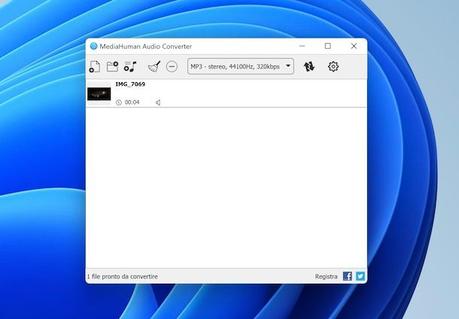
Otro gran conversor de vídeo MP3 que creo que harías bien en considerar es Convertidor de audio MediaHuman. Es un software gratuito que funciona tanto en Windows, macOS como Linux, gracias al cual puedes extraer audio de películas y que también te permite convertir todos los tipos principales de archivos de música juntos: WMA, MP3, AAC, WAV, FLAC, OGG. , AIFF y Apple sin pérdidas.
Para descargar MediaHuman Audio Converter en su computadora, visite el sitio web correspondiente y haga clic en el botón logotipo del sistema operativo situado a la izquierda.
Una vez que se complete la descarga, si está utilizando ventanasabre el archivos EXE obtenido y, en la ventana que aparece en el escritorio, haga clic en el botón Síy luego seleccione el elemento Acepto los términos del acuerdo de licencia.haga clic en el botón Después de usted (cuatro veces seguidas) y presione los botones Instalar Y fin.
Si estas usando Mac OSen su lugar, abra el paquete DMG que contiene el software y arrastre el Icono del convertidor de audio MediaHuman en la carpeta Aplicaciones de la computadora, luego hazlo botón derecho del ratón arriba, seleccione el elemento Abre desde el menú contextual y pulsa el botón Abre en la ventana que aparece en pantalla, para eludir las limitaciones impuestas por Apple a los desarrolladores externos (operación que sólo debe realizarse en el primer inicio).
Ahora que, independientemente del sistema operativo utilizado, ves la ventana de MediaHuman Audio Converter en la pantalla, selecciona los videos sobre los que deseas actuar presionando el botón con el símbolo (+) y la hoja en la parte superior izquierda para elegirlos individualmente o en el que tiene el símbolo (+) y la carpeta si desea seleccionar una carpeta completa, o arrastre los elementos de referencia directamente a la pantalla.
Finalmente, haga clic en el botón con el dos flechas en la parte superior derecha y espere a que se complete el procedimiento de conversión de video a audio.
De forma predeterminada, los archivos de audio convertidos se guardan en la carpeta Música de su computadora, pero si lo desea puede cambiar la ruta de salida haciendo clic en el botón con el rueda de engranaje ubicado en la parte superior y actuando en la sección Carpeta de salida en la nueva ventana que se muestra.
Otros convertidores de vídeo MP3: Windows y macOS

Te interesa otras soluciones ¿Pertenece a la categoría de conversores de vídeo MP3 para usar en tu ordenador? En este caso, puede confiar en los que se enumeran a continuación. Estoy seguro de que al final podrás encontrar algo que te satisfaga.
- Vídeo 4K a MP3 (Windows/macOS/Linux) software que, como su nombre indica con bastante facilidad, permite trabajar en todos los principales formatos de vídeo y extrapolar las pistas de audio convirtiéndolas en archivos MP3, así como M4A u OGG con una calidad de hasta a 320 kbps. Es gratuito, extremadamente intuitivo y está disponible para todos los sistemas operativos más populares: Windows, macOS y Linux.
- Convertidor de medios móviles (Windows/macOS/Linux): otro software gratuito y multiplataforma que le permite convertir archivos de vídeo extrapolando las pistas de audio y música a otros formatos, admitiendo todos los formatos más populares. Es muy sencillo de usar y ni siquiera requiere instalación en Windows.
- Adaptador (Windows/macOS) - es un software totalmente gratuito, que funciona tanto en Windows como en macOS, que te permite convertir vídeos, audio e imágenes de una forma muy sencilla. Admite los formatos de archivos multimedia más populares y, obviamente, también te permite extraer audio de vídeos.
Conversor de vídeo MP3 online gratuito
No desea o no puede descargar e instalar nuevas soluciones en su computadora y luego le gustaría saber cuál Conversor de vídeo MP3 online gratuito ¿puedes confiar en mi? No hay problema, ¡puedo ayudarte con esto también! Comuníquese con los que se enumeran a continuación, que cualquier persona puede utilizar navegador y sistema operativo, y verás que no te arrepentirás.
Convertidor de audio de 123apps
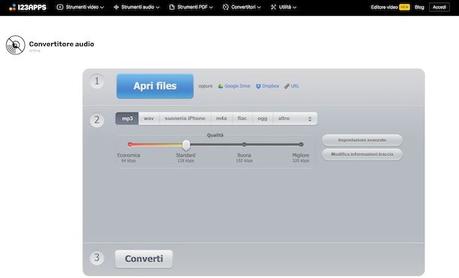
El Convertidor de audio de 123apps Es sin duda uno de los mejores online que existen. Es gratis, muy fácil de usar y te permite transformar cualquier archivo de audio y vídeo a MP3 y otros formatos con sólo unos pocos clics. Admite conversión por lotes, ofrece opciones avanzadas y protege la privacidad del usuario eliminando archivos que se cargan en sus servidores después de unas horas.
Más conversores de vídeo online gratuitos

En caso de que estuvieras buscando otras soluciones Para convertir videos MP3 en línea, te recomiendo que consideres los que se enumeran a continuación. En mi opinión todos son igualmente válidos.
- Medios.io - es un conversor de vídeo online, gratuito, muy intuitivo y funciona sin registro. Puede usarlo para convertir hacia y desde todos los formatos de archivos de video principales y extraer el audio presente en ellos. Es posible activar la suscripción de pago (con costes a partir de 9,95 euros/mes) para tener acceso a un mayor número de funciones.
- me convierto - excelente servicio gratuito sin necesidad de registro que le permite convertir todo tipo de archivos y admite todos los formatos más populares. Sin embargo, hay que tener en cuenta que no permite subir archivos que pesen más de 100 MB. Para sortear este límite y desbloquear otras funciones adicionales, posiblemente puedas registrarte para obtener una suscripción paga (con precios a partir de $9,99/mes).
- NubeConvertir - otro conversor de archivos en línea que también actúa como conversor de vídeo MP3. Es gratis, se puede utilizar sin registro y no aplica límites de carga, pero se puede utilizar durante un máximo de 10 minutos al día. Para sortear esta y otras limitaciones es necesario registrarse y posiblemente suscribirse a uno de los planes de suscripción (con precios a partir de 9,76 euros/mes).
Convertidor de vídeo MP3: Android e iOS/iPadOS
Convertidor de vídeo MP3 (Android)
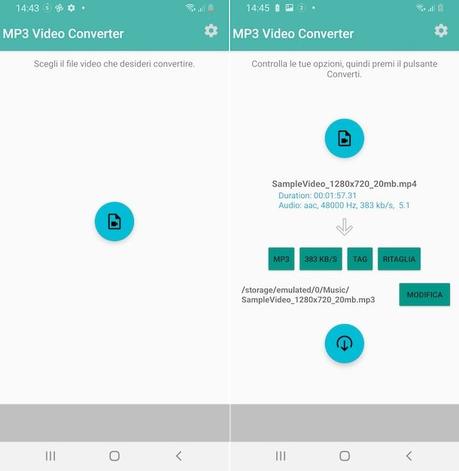
Si lo considera oportuno, también podrá intervenir en el calidad del archivo final tocando el botón apropiado y haciendo su elección en el menú propuesto y puede modificar las etiquetas presionando el botón ETIQUETA.
Finalmente, toque el botón Editar para especificar la ubicación donde desea archivarlo y en el que tiene la flecha hacia abajo para iniciar el procedimiento.
Convertir vídeo: extraer mp3 (iOS/iPadOS)
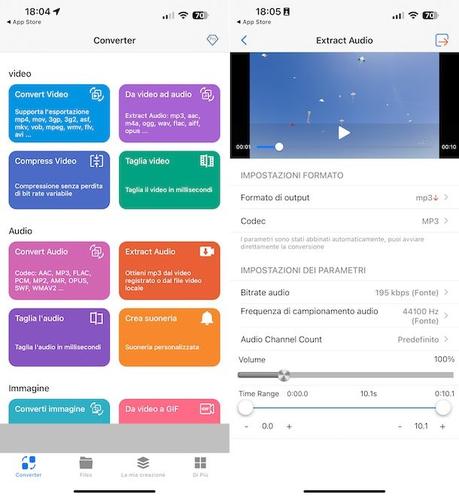
Para descargar e instalar Convertir video - extraer mp3 en su dispositivo, visite la sección correspondiente de la App Store, presione el botón Conseguirluego sobre eso Instalar y autorizar la descarga a través de identificación facial, identifición de toque o Contraseña de identificación de Apple. Luego, inicie la aplicación tocando el icono que se ha agregado a la pantalla de inicio y/o a la biblioteca de aplicaciones.
A continuación, configure en el menú. Formato de salida la opción mp3 y asegúrese de que también corresponda al menú Códecs el artículo está seleccionado MP3. Posteriormente, ajusta las opciones que se encuentran en los menús si lo consideras necesario tasa de bits de audio, Frecuencia de muestreo de audio Y Recuento de canales de audio e intervenir en las barras de ajuste si es necesario Volumen Y Intervalo de tiempo.
Finalmente, presione el botón con la hoja y la flecha arriba a la derecha, luego en eso Comenzar y espere a que se complete el procedimiento, después de lo cual será dirigido automáticamente a la sección creación de mi aplicación y tocando título del archivo que acaba de convertir y luego en el botón Además puedes decidir si abrir el MP3 obtenido en otras aplicaciones, cambiarle el nombre, guardarlo en la galería, etc.

